Configurações Enterprise
As Configurações Enterprise fornecem ferramentas abrangentes de gerenciamento para organizações que utilizam a versão Enterprise da CCTV Design Tool. Essas configurações permitem que administradores gerenciem licenças, usuários, grupos, branding, módulos personalizados, configurações padrão do aplicativo e catálogos de câmeras específicos da empresa. A interface de Configurações Enterprise é acessível pelo User Profile e oferece controle centralizado sobre todas as configurações em nível de empresa e o gerenciamento de usuários.
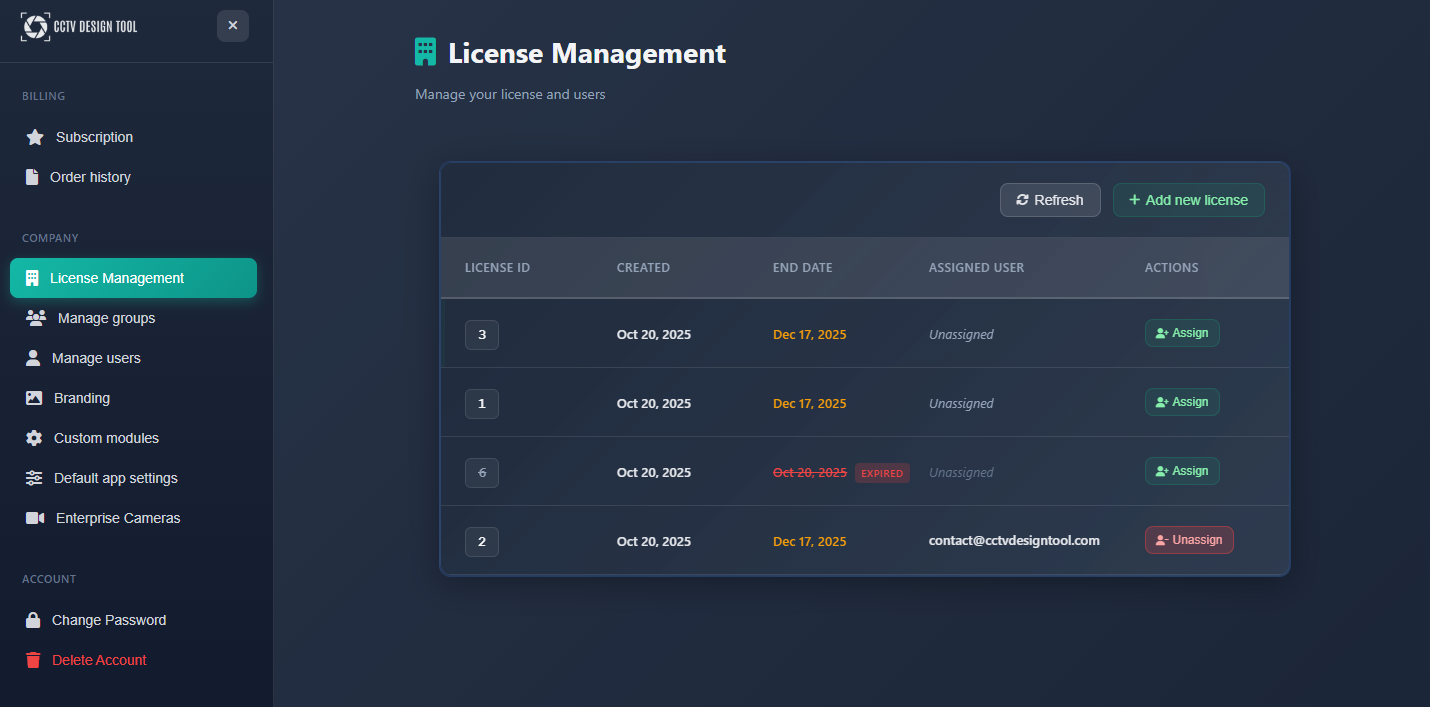
Quando usar isto
- Quando você precisa gerenciar licenças de usuário e acessos da sua organização
- Quando deseja organizar usuários em grupos com permissões específicas
- Quando precisa configurar o branding da empresa para relatórios e documentos
- Quando deseja definir configurações padrão do aplicativo que se aplicam a todos os usuários da sua organização
- Quando precisa gerenciar módulos personalizados ou catálogos de câmeras Enterprise
- Quando deseja converter uma conta Premium para Enterprise
Abrindo as Configurações Enterprise
As Configurações Enterprise são acessadas pelo User Profile:
- Clique no menu User na barra de ferramentas à esquerda.
- Selecione Profile no menu suspenso.
- Na barra lateral do User Profile, navegue até a seção Company.
- Selecione a opção de gerenciamento Enterprise desejada.
WARNING
As Configurações Enterprise estão disponíveis apenas para usuários com contas Enterprise e permissões apropriadas. As opções disponíveis dependem da sua função de usuário e da configuração da empresa.
Converter para Enterprise
Se você possui uma conta Premium, pode convertê-la para uma conta Enterprise:
- Navegue até User Profile > Company > Convert to Enterprise.
- Revise o processo de conversão e os requisitos.
- Siga as instruções para concluir a conversão.
Converter para Enterprise oferece:
- Acesso a todos os recursos Enterprise
- Capacidades de gerenciamento de usuários e grupos
- Opções de configurações e branding em nível de empresa
- Recursos aprimorados de colaboração e compartilhamento de projetos
INFO
A conversão pode exigir configuração e ajustes adicionais. Contate o suporte se precisar de assistência com o processo de conversão.
Gerenciamento de licenças
A seção de Gerenciamento de licenças fornece uma visão geral e controle sobre as licenças da sua organização:
- License Overview – Visualize licenças totais, licenças ativas e licenças disponíveis
- License Allocation – Veja como as licenças estão distribuídas entre os usuários
- License Status – Monitore as datas de expiração e renovação de licenças
Esta seção ajuda você a:
- Acompanhar o uso de licenças em toda a organização
- Planejar renovações ou expansões de licenças
- Garantir que todos os membros da equipe tenham acesso apropriado
- Gerenciar a alocação de licenças de forma eficiente
INFO
Os recursos de gerenciamento de licenças estão disponíveis para administradores com permissões apropriadas.
Gerenciar grupos
A seção Gerenciar grupos permite criar e organizar usuários em grupos com permissões e configurações compartilhadas:
Criando grupos
- Group Name – Defina um nome descritivo para o grupo
- Group Permissions – Configure quais ações os membros do grupo podem executar
- Group Settings – Defina configurações padrão que se aplicam a todos os membros do grupo
Gerenciamento de grupos
- Add Users – Atribua usuários aos grupos
- Remove Users – Remova usuários dos grupos
- Edit Group – Modifique as configurações e permissões do grupo
- Delete Group – Remova grupos que não são mais necessários
Grupos ajudam você a:
- Organizar usuários por departamento, função ou equipe de projeto
- Aplicar configurações consistentes entre grupos de usuários
- Simplificar o gerenciamento de permissões
- Controlar o acesso a recursos ou projetos específicos
Gerenciar usuários
A seção Gerenciar usuários oferece recursos abrangentes de administração de usuários:
Lista de usuários
- User Information – Visualize nomes, e-mails e funções dos usuários
- Group Membership – Veja e gerencie a quais grupos os usuários pertencem
Operações com usuários
- Add Users – Convide novos usuários para a sua organização
- Edit Users – Modifique informações, funções e permissões de usuários
- Remove Users – Remova usuários da sua organização
- Reset Passwords – Administradores podem redefinir senhas de usuários, se necessário
Branding
A seção Branding permite configurar o branding em nível de empresa que aparece em relatórios e documentos:
Elementos de branding
- Company Logo – Envie e gerencie o logotipo da sua empresa
- Watermark – Defina um texto de marca d’água personalizado para documentos
- Color Scheme – Configure as cores da marca para relatórios
As configurações de branding se aplicam a:
- Arquivos PDF e JPG exportados
- Relatórios e propostas gerados
- Diagramas de rede e documentação
- Todos os documentos voltados ao cliente
Isso garante um branding consistente e profissional em todos os documentos gerados pela sua equipe.
Módulos personalizados
A seção Módulos personalizados permite gerenciar módulos e recursos específicos do Enterprise:
- Module List – Veja todos os módulos personalizados disponíveis
- Module Configuration – Configure as definições e o comportamento dos módulos
- Module Activation – Ative ou desative módulos específicos para sua organização
Os módulos personalizados podem incluir:
- Recursos de relatórios especializados
- Integração com sistemas externos
- Ferramentas de cálculo personalizadas
- Funcionalidades específicas do setor
Observação: Os módulos disponíveis dependem do seu plano Enterprise e podem exigir configuração adicional.
Configurações padrão do aplicativo
A seção Configurações padrão do aplicativo permite que administradores definam padrões em nível de aplicativo que se aplicam a todos os usuários da organização:
Definir padrões em nível de organização:
- Garante consistência em todos os projetos
- Reduz o tempo de configuração para novos usuários
- Mantém os padrões da marca
- Simplifica a integração de novos membros da equipe
Os usuários ainda podem personalizar configurações para projetos individuais, mas os padrões fornecem um ponto de partida alinhado aos padrões da sua organização.
Câmeras Enterprise
A seção Câmeras Enterprise permite gerenciar um catálogo de câmeras personalizado para a sua organização:
Gerenciamento do catálogo de câmeras
- Add Cameras – Envie modelos de câmeras personalizados para o catálogo da sua organização
- Edit Cameras – Modifique especificações e detalhes das câmeras
- Remove Cameras – Remova câmeras do catálogo
Dicas
- Revise regularmente a alocação de licenças para garantir uso otimizado
- Organize usuários em grupos lógicos para simplificar o gerenciamento de permissões
- Configure o branding da empresa desde o início para garantir aparência consistente em todos os documentos
- Configure as configurações padrão do aplicativo para corresponder aos padrões e fluxos de trabalho da sua organização
- Mantenha o catálogo de câmeras Enterprise atualizado com modelos e especificações atuais
- Use grupos para aplicar configurações consistentes em departamentos ou equipes de projeto
- Revise periodicamente as permissões dos usuários para garantir níveis de acesso apropriados
- Contate o suporte se precisar de assistência com a configuração das Configurações Enterprise
- Documente as configurações e configurações da sua organização para referência
- Treine administradores nas Configurações Enterprise para garantir o gerenciamento adequado
